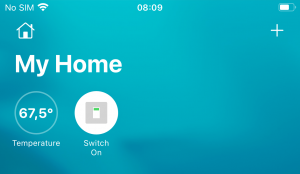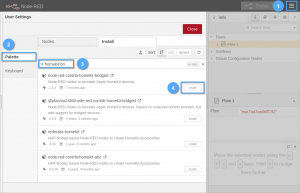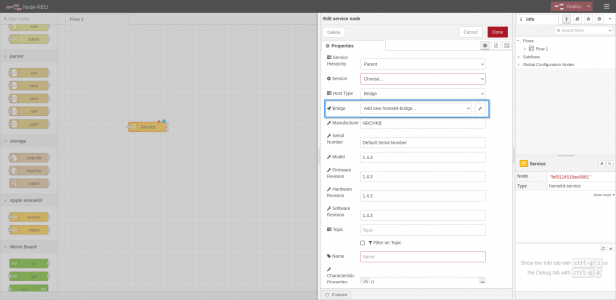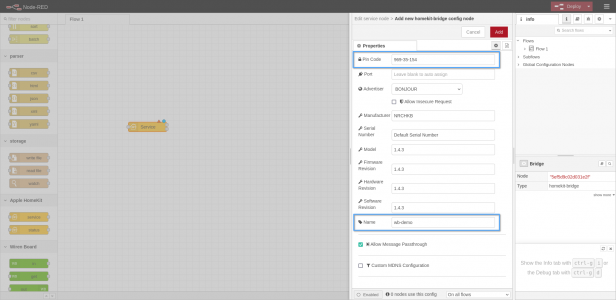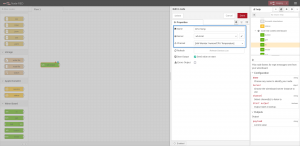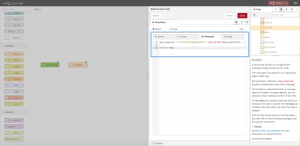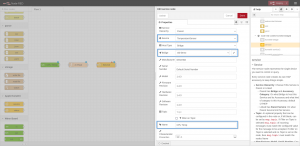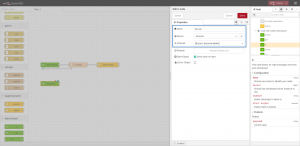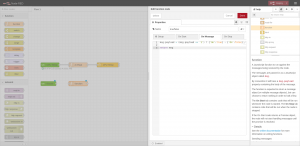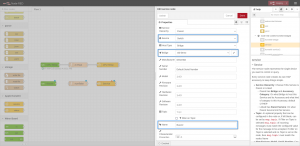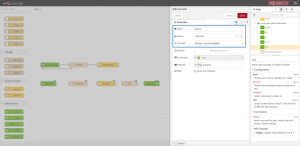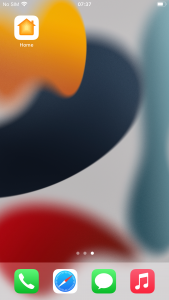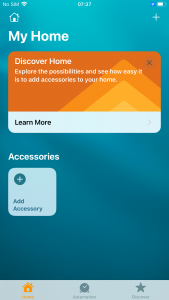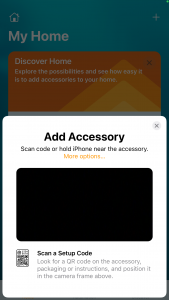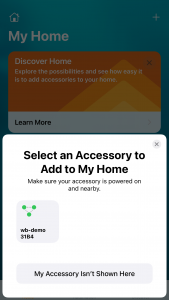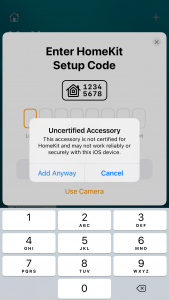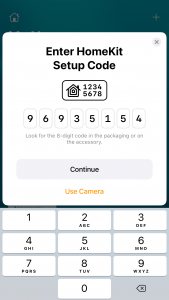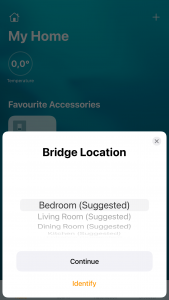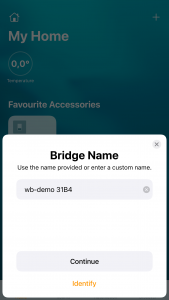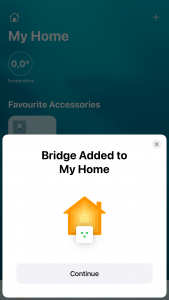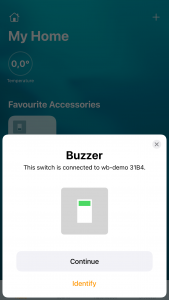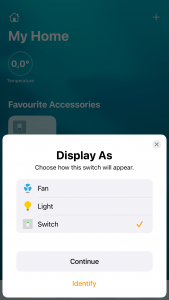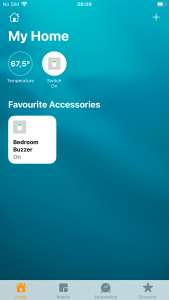Node-RED Apple HomeKit: различия между версиями
(→Сенсор) |
|||
| Строка 163: | Строка 163: | ||
Чтобы изменения вступили в силу, нажмите справа вверху страницы кнопку '''Deploy'''. | Чтобы изменения вступили в силу, нажмите справа вверху страницы кнопку '''Deploy'''. | ||
== Настройка в | == Настройка в устройстве Apple == | ||
Теперь нам нужно добавить созданный выше мост в экосистему Apple HomeKit и распределить созданные устройства по комнатам. | |||
Чтобы упростить настройку, подключите контроллер Wiren Board и ваш iPhone к одной Wi-Fi сети. | |||
Мы будем использовать iPhone и стандартное приложение Home: | |||
# Откройте '''приложение Home'''. | |||
# Выберите '''Add Accessory'''. | |||
# Нажмите '''More options…''' | |||
# Если контроллер и iPhone в одной Wi-Fi сети, то в списке появится мост, который мы настроили выше — ''wb-demo''. | |||
# Выберите наш мост из списка. | |||
# На сообщение о том, что аксессуар не сертифицирован, ответьте '''Add Anyway'''. | |||
# Введите код, который мы сохранили при добавлени моста. | |||
# Выберите для нашего моста комнату, например, ''Breadroom''. | |||
# Укажите имя моста, или оставьте по умолчанию. | |||
# Нажмите '''Continue''' и дальше для каждого устройтства укажите комнату. | |||
Настройка завершена. | |||
<gallery mode="packed" heights="200px" caption="Настройка в приложении Home"> | |||
Image: 3. iPhone Home 1.png | Иконка приложения Home | |||
Image: 3. iPhone Home 2.png | ''Add Accessory'' | |||
Image: 3. iPhone Home 3.png | ''More options…'' | |||
Image: 3. iPhone Home 4.png | Выбор моста | |||
Image: 3. iPhone Home 5.png | Запрос подтверждения | |||
Image: 3. iPhone Home 6.png | Ввод кода | |||
Image: 3. iPhone Home 7.png | Выбор комнаты | |||
Image: 3. iPhone Home 8.png | Имя моста | |||
Image: 3. iPhone Home 9.png | Мост добавлен | |||
Image: 3. iPhone Home 9-1.png | Добавление устройства | |||
Image: 3. iPhone Home 9-2.png | Выбор типа устройства | |||
Image: 3. iPhone Home 10.png | Устройства в Apple Home | |||
</gallery> | |||
== Полезные ссылки == | == Полезные ссылки == | ||
* | * | ||
Версия 11:11, 12 мая 2022
Это черновик страницы. Последняя правка сделана 12.05.2022 пользователем A.Degtyarev.
Описание
Алиса — это программный фреймворк для умных устройств от Apple. Все добавленные устройства будут видны в приложении Home, что позволит вам управлять ими удалённо со своего iPhone и других устройств Apple.
В инструкции используется модуль node-red-contrib-homekit-bridged, поддержку которого осуществляет сообщество Node-RED.
Подготовка
Для настройки моста Apple HomeKit на контроллере Wiren Board с помощью Node-RED нам понадобится:
- установленный Node-RED,
- настроенный модуль WB Nodes,
- модуль node-red-contrib-homekit-bridged — его мы установим ниже,
- аккаунт iCloud и мобильное приложение Home.
На контроллере должен быть доступ к интернету — HomeKit без него не работает.
Настройка делается через встроенный в Node-Red веб-интерфейс, который доступен по адресу http://wb-ip-address:1880, например, http://192.168.42.1:1880.
В примерах мы будем создавать флоу (flows) — это блок-схемы процесса.
Установка модуля
Чтобы Node-RED мог работать с HomeKit, установите модуль node-red-contrib-homekit-bridged:
- Зайдите в веб-интерфейс Node-RED.
- В правом верхнем углу вызовите меню.
- В открывшемся окне выберите вкладку Управление палитрой (Manager palette).
- Перейдите на вкладку Установка (Install), введите в поле поиска homekit-bridged и нажмите на клавиатуре Enter.
- Установите пакет с названием node-red-contrib-homekit-bridged.
- Закройте окно с настройками. Установка модуля завершена.
После установки, в левой панели появится секция alice.
Добавление устройства
Как это работает
Добавление новых устройств в общем случае выглядит так:
- Описываем на контроллере виртуальное устройство HomeKit.
- Прописываем логику, которое это устройство реализует, например, включение зуммера.
- Публикуем флоу кнопкой Deploy.
- В мобильном приложении Home обновляем список устройств.
В примере ниже мы добавим сенсор температуры процессора и переключатель, который будет управлять зуммером контроллера.
Настройка моста
Мост настраивается один раз и потом используется во всех устройствах:
- Перетяните в рабочую область ноду Service, которая находится слева в группе Apple HomeKit.
- Дважды кликните на ней — откроется окно Edit service node, где нажмите на карандашик в поле Bridge.
- Откроется окно Add new homekit-bridge config node, где:
- укажите имя в поле Name, например, wb-demo
- и запомните пин-код из поля Pin Code.
- Чтобы сохранить настройки, нажмите кнопку Add.
- В окне Edit service node нажмите кнопку Cancel и удалите ноду с рабочей области.
Мост настроен, дальше можно добавлять устройства. В процессе нужно учесть два момента:
- устройство HomeKit на вход принимает и отдаёт объект, который содержит имя характеристики и значение;
- WB нода in отдаёт, а нода out принимает строку.
Чтобы синхронизировать разные типы данных, мы будем создавать конвертеры значений.
Сенсор
В примере мы настроим сенсор температуры HomeKit, который будет выводить температуру процессора.
Добавим ноду WB, которая будет выдавать CPU Temperature:
- Перетяните в рабочую область ноду in, которая находится слева в группе Wiren Board.
- Дважды кликните на ней — откроется окно Edit in node, где укажите:
- Name — имя, например, CPU Temp.
- Server — MQTT-сервер, связь с которым настраивается при установке модуля WB Nodes.
- Channel — выберите в открывшемся списке mqtt-топик hwmon/CPU Temperature. Если список пуст, нажмите кнопку Refresh Device List.
- Чтобы сохранить, нажмите кнопку Done.
Настроим конвертер, который преобразует значение CPU Temperature в объект HomeKit:
- Перетяните в рабочую область ноду function, которая находится слева в группе function.
- Дважды кликните на ней — откроется окно Edit function node и впишите в поле On Message код:
msg.payload = {'CurrentTemperature': parseFloat(msg.payload)}; return msg;
- Укажите имя в поле Name, например, to Float.
- Нажмите кнопку Done. Конвертер готов.
CurrentTemperature — это имя характеристики, взято из документации Apple HomeKit.
Добавим ноду HomeKit типа Service:
- Перетяните в рабочую область ноду service, которая находится слева в группе Apple HomeKit.
- Дважды кликните на ней — откроется окно Edit service node, где:
- в поле Service выберите TemperatureSensor,
- в поле Bridge выберите мост, который мы создавали ранее — wb-demo.
- укажите имя в поле Name, например, CPU Temp.
- Нажмите кнопку Done.
У нас получилось три ноды, соедините их между собой: CPU Temp (wb-in) → to Float → CPU Temp (HK).
Чтобы изменения вступили в силу, нажмите справа вверху страницы кнопку Deploy.
Устройство с управлением
Теперь настроим переключатель HomeKit, который будет управлять устройством Buzzer.
Добавим ноду WB, которая будет выдавать состояние Buzzer:
- Перетяните в рабочую область ноду in, которая находится слева в группе Wiren Board.
- Дважды кликните на ней — откроется окно Edit in node, где укажите:
- Name — имя, например, Buzzer.
- Server — MQTT-сервер, связь с которым настраивается при установке модуля WB Nodes.
- Channel — выберите в открывшемся списке mqtt-топик buzzer/enabled. Если список пуст, нажмите кнопку Refresh Device List.
- Чтобы сохранить, нажмите кнопку Done.
Настроим конвертер, который преобразует состояние Buzzer в объект HomeKit:
- Перетяните в рабочую область ноду function, которая находится слева в группе function.
- Дважды кликните на ней — откроется окно Edit function node и впишите в поле On Message код:
msg.payload = (msg.payload == '1') ? {'On':true} : {'On':false}; return msg
- Укажите имя в поле Name, например, true/false.
- Нажмите кнопку Done. Конвертер готов.
Добавим ноду HomeKit типа Service:
- Перетяните в рабочую область ноду service, которая находится слева в группе Apple HomeKit.
- Дважды кликните на ней — откроется окно Edit service node, где:
- в поле Service выберите Switch,
- в поле Bridge выберите мост, который мы создавали ранее — wb-demo.
- укажите имя в поле Name, например, Buzzer.
- Нажмите кнопку Done.
Настроим конвертер, который преобразует объект HomeKit в состояние Buzzer:
- Перетяните в рабочую область ноду function, которая находится слева в группе function.
- Дважды кликните на ней — откроется окно Edit function node и впишите в поле On Message код:
msg.payload = (msg.payload.On) ? '1' : '0'; return msg
- Укажите имя в поле Name, например, 1/0.
- Нажмите кнопку Done. Конвертер готов.
Добавим ещё одну ноду WB, которая будет от устанавливать состояние Buzzer:
- Перетяните в рабочую область ноду out, которая находится слева в группе Wiren Board.
- Дважды кликните на ней — откроется окно Edit out node, где укажите:
- Name — имя, например, Buzzer.
- Server — MQTT-сервер, связь с которым настраивается при установке модуля WB Nodes.
- Channel — выберите в открывшемся списке mqtt-топик buzzer/enabled. Если список пуст, нажмите кнопку Refresh Device List.
- Command — выберите /on.
- Payload — должно быть выбрано msg.payload
- Чтобы сохранить, нажмите кнопку Done.
У нас получилось пять нод, соедините их между собой: Buzzer (wb-in) → true/false → Buzzer (HK) → 1/0 → Buzzer (wb-out).
Чтобы изменения вступили в силу, нажмите справа вверху страницы кнопку Deploy.
Настройка в устройстве Apple
Теперь нам нужно добавить созданный выше мост в экосистему Apple HomeKit и распределить созданные устройства по комнатам.
Чтобы упростить настройку, подключите контроллер Wiren Board и ваш iPhone к одной Wi-Fi сети.
Мы будем использовать iPhone и стандартное приложение Home:
- Откройте приложение Home.
- Выберите Add Accessory.
- Нажмите More options…
- Если контроллер и iPhone в одной Wi-Fi сети, то в списке появится мост, который мы настроили выше — wb-demo.
- Выберите наш мост из списка.
- На сообщение о том, что аксессуар не сертифицирован, ответьте Add Anyway.
- Введите код, который мы сохранили при добавлени моста.
- Выберите для нашего моста комнату, например, Breadroom.
- Укажите имя моста, или оставьте по умолчанию.
- Нажмите Continue и дальше для каждого устройтства укажите комнату.
Настройка завершена.
- Настройка в приложении Home